पिक्चर-इन-पिक्चर मोड सबसे आसान हो सकता हैसुविधाएँ जो पीसी और स्मार्टफ़ोन में आई हैं, जो अन्य ऐप्स को ओवरले करने के लिए वीडियो विंडो को आकार देने की अनुमति देता है। तो आप Youtube से और Facebook सहित ऑनलाइन से वीडियो देखते हुए अन्य कार्य ब्राउज़ या कर सकते हैं। PiP पहले से ही एंड्रॉइड स्मार्टफोन पर लोकप्रिय है और Android Oreo की शुरुआत के बाद विश्व स्तर पर सहायक बन गया। अब आप कर सकते हैं पीसी में Google क्रोम में पिक्चर-इन-पिक्चर मोड सक्षम करें भी।
Google Chrome में पिक्चर-इन-पिक्चर मोड कैसे सक्षम करें
Google Chrome मूल रूप से जोड़े गए लोड के साथ आता हैविशेषताएं। उनमें से अधिकांश बीटा परीक्षण के अधीन हैं, इसलिए स्थिर नहीं हो सकते हैं। ये अस्थिर विशेषताएं ब्राउज़र में छिपी हुई हैं, इसलिए आप उन्हें एक नज़र में पहचान नहीं सकते हैं। तो आपको अपने पीसी पर पिक्चर-इन-पिक्चर मोड एन क्रोम ब्राउज़र प्राप्त करने के लिए कई प्रयोगात्मक सुविधाओं को सक्षम करना होगा।
PC में Google Chrome PiP मोड
निम्न तरीके सामान्य क्रोम के साथ काम करते हैं, लेकिन बेहतर परिणाम के लिए Google Chrome के बीटा परीक्षण संस्करण "क्रोम कैनरी" के साथ जाना बेहतर है।

- अब निम्नलिखित पृष्ठों पर जाएं और संबंधित सुविधाओं को सक्षम करें:
- # के साथ पाठ के बाद URL में क्रोम: // झंडे / टाइप करें।
- # सक्षम-प्रयोगात्मक-वेब-मंच-सुविधाओं
- # सक्षम-सतहों के लिए वीडियो
- # सक्षम-चित्र में चित्र
- # के साथ पाठ के बाद URL में क्रोम: // झंडे / टाइप करें।
- प्रत्येक सुविधा को सक्षम करने के बाद, आपको ब्राउज़र को पुनरारंभ करना होगा। तो ऐसा तब करें जब आप क्रोम के साथ काम नहीं कर रहे हैं।
- अब डाउनलोड करें और निकालें यह ज़िप फ़ाइल आपके डिवाइस के लिए।
- Google Chrome पर वापस आएं और क्रोम: // एक्सटेंशन पर जाएं।
- शीर्ष दाएं कोने से डेवलपर मोड पर टॉगल करें।
- अब "लोड अनपैक्ड" पर क्लिक करें और निकाले गए निर्देशिका से "src" फ़ोल्डर का चयन करें।
अब, आप सभी सेट हैं, और आप क्रोम ब्राउज़र का उपयोग करके कभी भी PiP मोड का उपयोग कर सकते हैं। वीडियो सिस्टम के अन्य ऐप्स पर भी तैर सकते हैं।
Android पर Chrome PiP मोड का उपयोग करें
Google के Android ऑपरेटिंग सिस्टम संस्करण के हाल ही में रिलीज़ किए गए संस्करण इसके साथ आते हैं पिक्चर-इन-पिक्चर मोड के लिए मूल समर्थन। एंड्रॉइड नौगट कुछ ऐप के लिए PiP मोड के साथ आता है, जो डेवलपर्स पर निर्भर करता था। अधिकतर, स्प्लिट-स्क्रीन सुविधा नौगट तक अधिक लोकप्रिय थी। अब एंड्रॉइड 8.0 ओरियो के साथ, हर किसी या किसी भी ऐप को किसी अन्य ऐप पर तैरने के लिए PiP Mode में डाला जा सकता है, इसलिए क्रोम है।
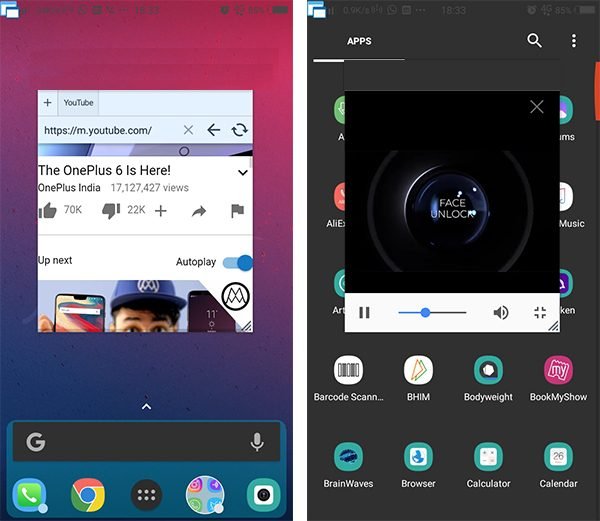
यहां बताया गया है कि आप Android Oreo रनिंग स्मार्टफ़ोन पर Google Chrome से पिक्चर-इन-पिक्चर को आसानी से कैसे सक्षम कर सकते हैं।
- अपने स्मार्टफोन पर Google Chrome खोलें।
- Youtube या किसी भी वीडियो को प्लेटफॉर्म पर जाकर देखें और वीडियो चलाएं।
- अब, वेब प्लेयर फ़्रेम पर आइकन टैप करके वीडियो को पूर्ण-स्क्रीन मोड में डालें।
- जबकि वीडियो चल रहा है, अपने स्मार्टफोन के होम बटन पर टैप करें। अब, वीडियो आपके प्रदर्शन के शीर्ष पर सिकुड़ जाएगा और तैरने लगेगा।
- यदि आप फिर से शुरू करना चाहते हैं, तो आप हेडफोन आइकन पर टैप कर सकते हैं।
- Chrome विंडो को पूरा करने के लिए फ़्लोटिंग विंडो का चयन करें और टैप करें। आप ऐसा कर सकते हैं PiP मोड से बाहर निकलें खिड़की को भी नीचे खींचकर।
कृपया ध्यान दें कि Google Chrome में पिक्चर-इन-पिक्चर मोड को सक्षम करने के लिए उपरोक्त विधि केवल Android Oreo और बाद के लिए चलता है।












टिप्पणियाँ